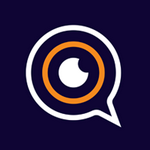Sådan laver du en ny artikel
Artiklerne finder du under ”Lær mig at kende”. Denne siden indeholder artikler, der beskriver dele af personens liv i korte kapitler liv. Vi anbefaler, at indholdet skrives fra personens perspektiv, i ”jeg”-form. Artiklerne vil være tilgængelige i KnowMe Companion efter at de er offentliggjort.
Sådan kommer du i gang:
- Åben ”Lær mig at kende” i menuen i venstre side. Du vil nå få adgang til et bibliotek med alle de artikler, der er oprettet for denne KnowMe konto. De artikler som er synlige i Companion-appen, er mærket med ”Offentliggjort”. Udkast er mærket med ”Ikke offentliggjort”.
- Tryk på knappen ”Ny artikel” oppe i højre hjørne. Det vil åbne et såkaldt artikelkort, som indeholder en liste med opgaver, som skal udfyldes for at man kan offentliggøre en ny artikel. Hver gang en opgave er udført, vil den få et grønt hak. Opgaver markeret med et orange udråbstegn (!), skal udfyldes før artiklen kan offentliggøres. Opgaverne der ikke har et udråbstegn skal ikke nødvendigvis udfyldes, men vi anbefaler at udfylde alle opgaver. Når en opgave er færdig, trykker du på ”Næste” for at gå videre.Indholdet gemmes automatisk mens du arbejder. Du kan trykke på ”opdater”, hvis du vil være sikker på, at de sidste ændringer er gemt. Du kan når som helst redigere artiklen ved at vælge "Rediger" på det pågældende kort.
Opgaver
- Vedhæft et medie som beskriver artiklen. Vælg et medie (video eller foto) fra mediebiblioteket, hvor du normalt vil finde medier (de kan også ligge i mappen observationer). Du får adgang til alle dine filer ved at trykke på ”Mediebiblioteket”. Marker den fil du vil bruge ved at trykke på ”vælg”. Du har mulighed for at markere flere fotos og videoer for at beskrive artiklen. Alle filerne vil være synlig i Companion-appen.
- Giv artiklen en overskrift. I rullegardinet (den lille pil, der peger ned) kan du finde forslag til titler, Som oftest vil man gerne give en artikel en unik overskrift, og det gør du ved at trykke på ”Opret ny titel”. Skriv titlen og tryk på ”Gem”.
- Vælg det medie der skal paceres øverst i artiklen.Marker den fil der skal placeres øverst i artiklen. Det er den fil (foto eller video), der vil være synlig i biblioteket med artikler og på Dashboardet. Tryk på den fil du vil markere, hvorved den får et orange hak. De andre filer vil være synlige når artiklen åbnes i Companion-appen.
- Beskriv artiklen. Skriv den tekst, der skal udgøre artiklen. Skriv i «jeg form» som om det er personen, der fortæller om sig selv. Denne tekst vil have talesyntese. Tryk på ”Afspil tale” under tekstboksen for at høre hvordan talesyntesen lyder.
- Giv artiklen nøgleord. Hvert ord du skriver som nøgleord vil fungere som søgeord. Nøgleordene gør det lettere senere at søge og finde artikler i Companion-appen senere.
- Indeholder artiklen sensitiv information? Marker om indholdet er sensitivt eller ikke. Indhold, som bliver markeret som sensitivt, vil ikke være tilgængelig for personer i netværket, der har rollerne «kommunikationspartner uden tavshedspligt» og «gæst». For personer med rollerne «kommunikationspartner», «administrator» og «forældre/værge» vil indhold markeret som sensitivt have et hængelåsikon, som skal skabe bevidsthed om, at indholdet er sensitivt.
Sådan offentliggør du indholdet:
Når alle opgaverne er udført og markeret med et grønt hak, er artiklen færdig. Hvis det er den artikel, der skal være synlig fra Dashboardet, skal du som beskrevet oven for markere artiklen som ”hovedartikel”. Det er kun mulig at have en hovedartikel. Hvis du har rollen ”Administrator” eller ”Forældre/værge” har du mulighed til at offentliggøre artiklen. Tryk på ”offentliggør”, den nye artiklen vil da blive tilgængelig i Companion-appen. Tryk på ”opdatér” for at være sikker på at de sidste ændringer er gemt.